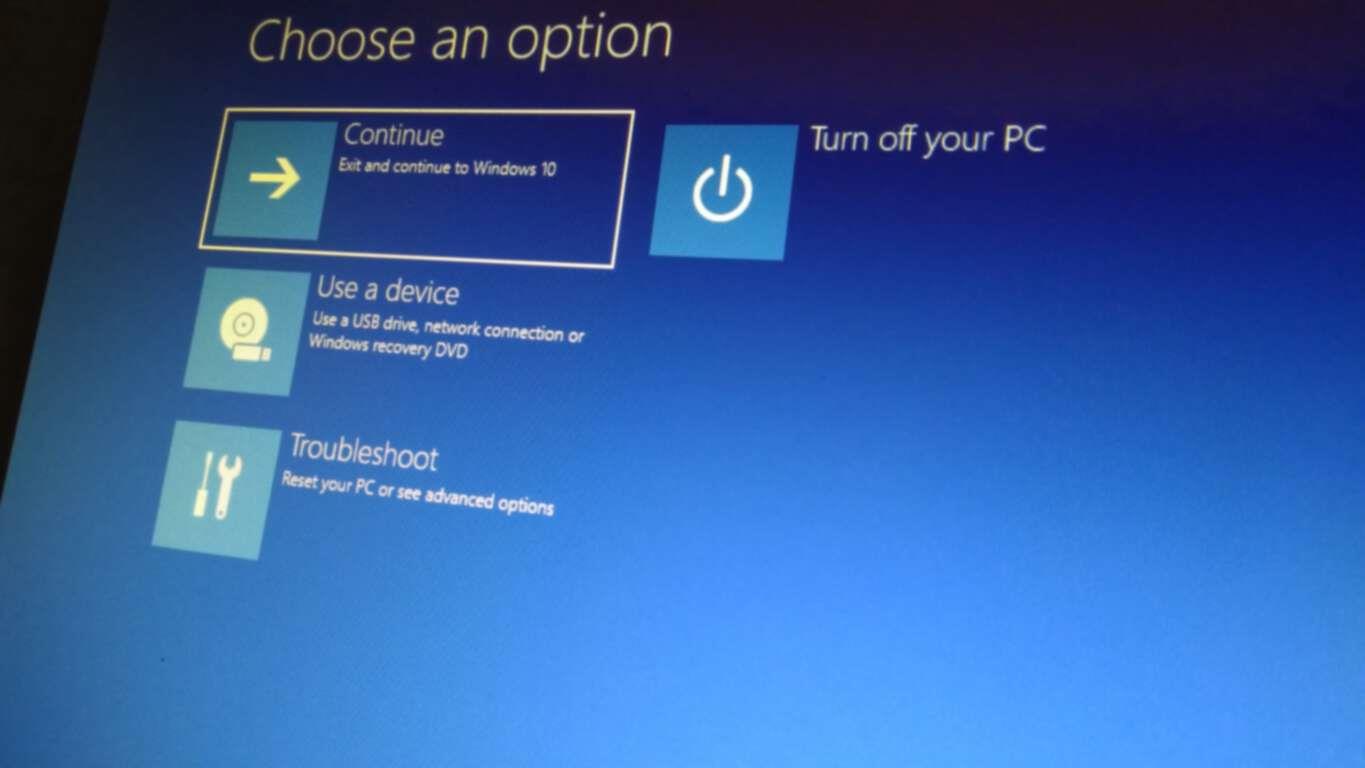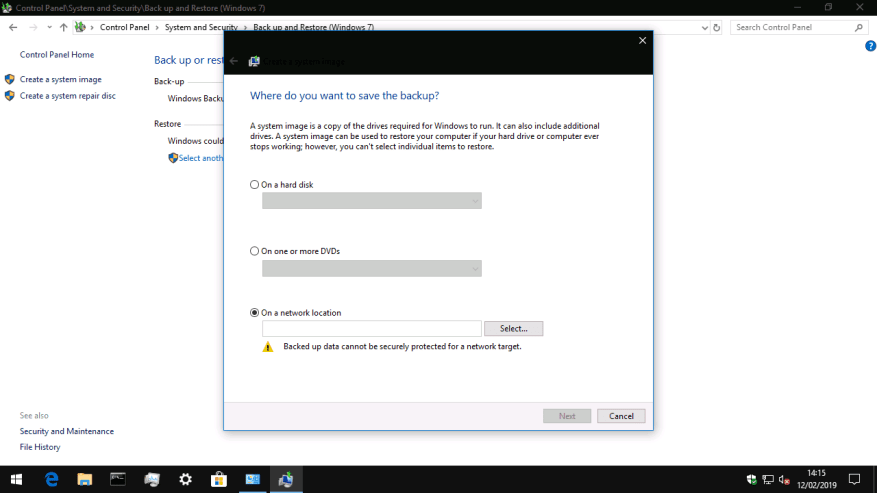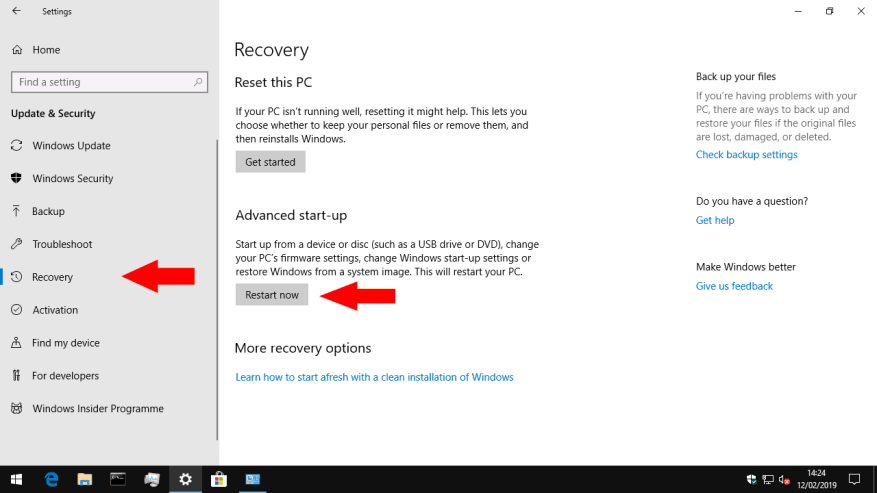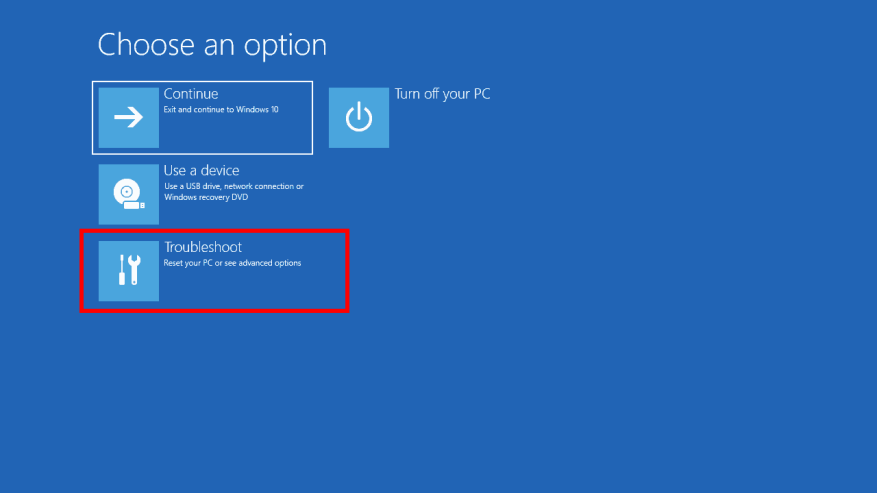La reprise après sinistre n’est peut-être pas le sujet le plus accrocheur en informatique, mais c’est certainement quelque chose dont il faut se tenir au courant. Nous vous avons récemment montré comment créer une image système Windows, qui contient une copie exacte de tout ce qui se trouve sur votre disque dur. Dans ce guide, nous vous expliquerons comment utiliser l’image pour récupérer votre PC, même s’il ne démarre pas ou s’il a été crypté par un rançongiciel.
Si vous avez besoin d’aide pour créer une image système, veuillez d’abord lire notre didacticiel dédié. Cela décrit également ce que contiennent les images système et en quoi elles diffèrent des autres formes de sauvegarde. En bref, une image système est une réplique identique de votre installation Windows. Les images système contiennent une copie de chaque fichier sur votre disque système au moment de leur création, afin que vous puissiez récupérer votre disque dur avec Windows, vos applications et vos fichiers intacts.
Nous supposerons que vous avez déjà une image système à portée de main sur une clé USB, un disque dur externe ou un DVD. Les premières étapes du processus de récupération dépendent du fait que votre PC fonctionne toujours. Si vous pouvez démarrer Windows et accéder à votre bureau, vous pouvez démarrer la récupération à partir de Windows lui-même – voir ci-dessous. Sinon, vous devrez passer à la section suivante de ce guide.
Récupération lorsque Windows démarre encore
Démarrez votre PC et ouvrez l’application Paramètres (vous pouvez utiliser le raccourci clavier Win+I). Sur la page d’accueil des paramètres, cliquez sur la vignette « Mise à jour et sécurité ». Maintenant, cliquez sur la page « Récupération » dans le menu de navigation de gauche.
Sur cette page, appuyez sur le bouton « Redémarrer maintenant » sous la rubrique « Démarrage avancé ». Windows va redémarrer et afficher son écran de récupération, illustré ci-dessous.
Récupération lorsque Windows ne démarre pas ou que vous ne pouvez pas utiliser votre bureau
Si Windows ne démarre pas, éteignez votre PC. Ensuite, redémarrez votre PC et appuyez à plusieurs reprises sur la touche F9 du clavier jusqu’à ce que l’écran de récupération, illustré ci-dessous, apparaisse.Alternativement, ou si F9 ne fonctionne pas, vous devriez voir le menu de récupération apparaître automatiquement après quelques tentatives de démarrage infructueuses.
Utilisation de l’écran de récupération
Une fois que vous êtes sur l’écran de récupération de démarrage de Windows, cliquez sur le bouton « Dépanner ». À partir de là, choisissez « Options avancées » puis l’élément « Récupération d’image système ».
À ce stade, votre PC devrait redémarrer. Vous devrez attendre quelques instants pendant que Windows prépare l’environnement de récupération d’image système. Vous serez déposé sur un écran vous permettant de choisir votre compte utilisateur. Cliquez sur votre nom de compte et entrez votre mot de passe Windows à l’invite.
Ensuite, l’assistant de récupération d’image système démarrera. La première étape consiste à sélectionner l’image système à récupérer, appuyez donc sur le bouton « Suivant> » pour commencer. Vous pouvez choisir parmi les images système enregistrées sur votre PC et celles sur un support externe. Insérez maintenant votre DVD d’image système ou votre clé USB, ou bien cliquez sur le bouton « Avancé… » et suivez les invites pour utiliser une image sur un partage réseau.
Une fois que vous avez sélectionné votre image, appuyez sur le bouton « Suivant > » et suivez les instructions de l’assistant pour restaurer l’image. Cela peut prendre du temps selon la taille de l’image. N’oubliez pas que les données existantes sur votre disque système seront écrasées. Une fois le processus terminé, vous devriez pouvoir redémarrer votre PC et constater que Windows est exactement tel que vous l’avez laissé lors de la création de l’image système.
Flasher une image système lorsque Windows n’est pas installé
Enfin, il convient de noter que vous pouvez déployer une image système même lorsque Windows n’est pas déjà installé sur votre PC ou que vous ne pouvez pas accéder à l’environnement de récupération F9. Pour utiliser cette option, vous aurez besoin d’un support d’installation ou de récupération de Windows – nous opterons pour le premier, que vous pouvez acquérir avec ce guide.
Gravez l’image d’installation de Windows sur un DVD ou une clé USB et démarrez votre ordinateur à partir de votre appareil – vous devrez peut-être vous référer à la documentation de votre PC pour confirmer comment procéder.
Suivez les premières étapes du programme d’installation de Windows jusqu’à ce que vous atteigniez l’écran « Installer maintenant ». Au lieu d’installer, cliquez sur le lien « Réparer votre ordinateur » en bas à gauche de la fenêtre. Cela lancera un menu de récupération qui inclut l’option de restauration d’une image système.
FAQ
Comment puis-je effectuer une restauration du système sur mon ordinateur ?
Fermez tous les programmes en cours d’exécution sur votre ordinateur pendant le processus de restauration. Sélectionnez le point de restauration. La restauration du système vous présentera un calendrier ou une liste contenant les points de restauration sur votre ordinateur. Sélectionnez un point de restauration avant que votre ordinateur ne commence à mal fonctionner et cliquez sur Suivant.
Comment restaurer mon ordinateur aux paramètres d’usine sans perdre de données ?
Appuyez ou cliquez sur Mise à jour et récupération, puis appuyez ou cliquez sur Récupération. Sous Actualiser votre PC sans affecter vos fichiers, appuyez ou cliquez sur Commencer. Suivez les instructions à l’écran. Si vous souhaitez recycler votre PC, le donner ou recommencer, vous pouvez le réinitialiser complètement. Cela supprime tout et réinstalle Windows.
Comment restaurer mon PC à partir de l’image Windows 10 ?
Restaurer mon PC à partir de l’image Windows 10 1 Ouvrez l’application Paramètres (vous pouvez utiliser le raccourci clavier Win+I). 2 Cliquez sur la vignette « Mise à jour et sécurité ». 3 Dans la liste des pages à gauche, cliquez sur « Récupération ». 4 Cliquez sur le bouton « Redémarrer maintenant » sous « Démarrage avancé ». 5 Lorsque votre PC redémarre, cliquez sur le bouton « Dépannage ». Voir Plus….
Comment restaurer mon ordinateur vers une version précédente ?
Sauvegardez tous les fichiers personnels que vous souhaitez enregistrer sur un disque externe, un lecteur flash ou un système de stockage en nuage. La réinitialisation de votre ordinateur supprimera tous les fichiers et données personnels de votre système. Cliquez sur « Paramètres » et sélectionnez « Mise à jour et sécurité ». Cliquez sur « Réinitialiser ce PC » et sélectionnez « Commencer ». Sélectionnez l’une des options de réinitialisation suivantes.
Comment puis-je effectuer une restauration du système dans Windows 10 ?
Recherchez le Panneau de configuration pour la récupération et sélectionnez Récupération > Ouvrir la restauration du système > Suivant . Choisissez le point de restauration lié à l’application, au pilote ou à la mise à jour problématique, puis sélectionnez Suivant > Terminer.
Comment restaurer mon ordinateur lorsqu’il ne démarre pas ?
Utilisation de la restauration du système. Pour accéder à la restauration du système lorsque votre ordinateur ne démarre pas, suivez ces étapes : Cliquez sur le bouton Options avancées. Cliquez sur Dépanner. Cliquez sur Options avancées. Cliquez sur Restauration du système. Cliquez sur le bouton Suivant. Sélectionnez le point de restauration que vous souhaitez utiliser sur votre ordinateur.
Comment restaurer mon ordinateur à un état antérieur ?
Lorsque l’écran Système s’affiche, sélectionnez Protection du système sur le côté gauche du menu. Sous l’onglet « Protection du système », sélectionnez Restauration du système. Lorsque l’écran Restauration du système s’affiche, sélectionnez le bouton Suivant. Lorsque le message « Restaurer votre ordinateur à l’état dans lequel il se trouvait avant l’événement sélectionné. »
Puis-je désinstaller Windows 10 et restaurer ma version précédente sans perdre ?
Si vous utilisiez une version antérieure de Windows 10 (ou Windows 7/8.1), vous pouvez utiliser cette option pour désinstaller la version actuelle de Windows 10 et restaurer votre version précédente de Windows sans perdre les applications, documents, photos et autres de votre version précédente. dossiers personnels.
Comment restaurer la version précédente de Windows de mon ordinateur portable ?
Pour restaurer la version précédente de Windows de votre ordinateur portable, procédez comme suit : Branchez votre ordinateur portable. Si vous oubliez cette étape, vous recevrez un rappel après l’étape 6. Enregistrez vos données et fermez tous les programmes ouverts. L’ordinateur portable doit redémarrer pour terminer le processus de rétrogradation. Choisissez Mise à jour et sécurité. Sur le côté gauche de la fenêtre, choisissez Récupération.
Comment effectuer une restauration du système sur un PC Windows ?
Une fois que vous avez fait cela, éteignez le PC. La restauration du système Windows est généralement mieux exécutée en mode sans échec. Appuyez sur f8 lorsque vous démarrez le PC pour accéder à la console de récupération Windows. Utilisez les touches fléchées pour sélectionner le mode sans échec et appuyez sur Entrée.Une fois chargé, dans le menu Démarrer, cliquez sur Tous les programmes, cliquez sur Accessoires, cliquez sur Outils système et lancez la restauration du système.
Comment restaurer Windows 10 à une date antérieure ?
Ici, nous prendrons « comment restaurer Windows 10 à une date antérieure » comme exemple. Étape 1 : Accédez à Choisissez une option > Dépannage > Options avancées > Restauration du système pour restaurer l’ordinateur à une date antérieure dans Windows 10. Étape 2 : Appuyez sur un compte administrateur, entrez le mot de passe et cliquez sur Continuer. Étape 3 : Effectuez ensuite une opération de restauration du système…
Comment restaurer une image de sauvegarde ?
Si votre ordinateur peut démarrer normalement, vous pouvez facilement restaurer l’image de sauvegarde. Ouvrez « Paramètres » > allez dans « Mise à jour et sécurité » > « Récupération ». Cliquez sur le bouton « Redémarrer maintenant » dans la section Démarrage avancé.
Comment récupérer l’image système de Windows 10 à partir d’un disque dur externe ?
Ouvrez « Paramètres » > allez dans « Mise à jour et sécurité » > « Récupération ». Cliquez sur le bouton « Redémarrer maintenant » dans la section Démarrage avancé. Lorsque votre ordinateur redémarre, accédez à « Dépannage » > « Options avancées » > « Récupération de l’image système » et suivez les instructions pour restaurer l’image système Windows 10 que vous avez créée sur le disque dur externe.
Comment récupérer des photos supprimées de mon ordinateur ?
Ouvrez l’application Paramètres (vous pouvez utiliser le raccourci clavier Win+I). Cliquez sur la vignette « Mise à jour et sécurité ». Dans la liste des pages sur la gauche, cliquez sur « Récupération ». Cliquez sur le bouton « Redémarrer maintenant » sous « Démarrage avancé ». Lorsque votre PC redémarre, cliquez sur le bouton « Dépanner ». Cliquez sur « Options avancées » puis sur « Récupération d’image système ».
Comment restaurer un programme supprimé dans Windows 10 ?
Dans la zone de recherche du Panneau de configuration, tapez récupération. Sélectionnez Récupération > Ouvrir la restauration du système. Dans la zone Restaurer les fichiers système et les paramètres, sélectionnez Suivant. Sélectionnez le point de restauration que vous souhaitez utiliser dans la liste des résultats, puis sélectionnez Rechercher les programmes concernés.